- Unity User Manual (2018.2)
- 在 Unity 中操作
- 编辑器功能
- Project Settings
- Input Manager
Input Manager
在 Input Manager 中可以定义项目的所有不同输入轴和游戏操作。
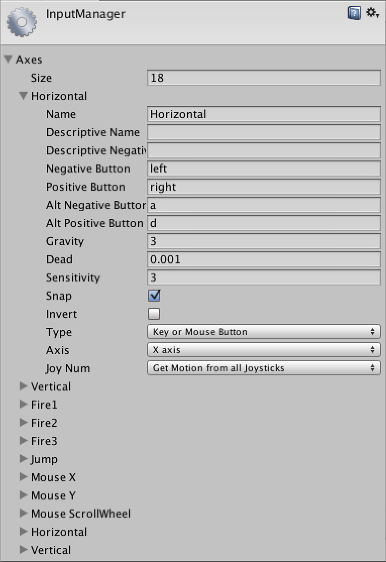
To see the Input Manager choose: Edit > Project Settings > Input. Note that the Input clsss provides more details.
属性
| 属性: | 功能: | |
|---|---|---|
| Axes | 包含当前项目所有已定义的输入轴:__Size__ 是此项目中不同输入轴的数量,__Element 0, 1, …__ 是要修改的特定轴。 | |
| Name | 指代游戏启动器中的轴并通过脚本引用的字符串。 | |
| Descriptive Name | 游戏启动器中显示的 Positive Button 功能的详细定义。 | |
| Descriptive Negative Name | 游戏启动器中显示的 Negative Button 功能的详细定义。 | |
| Negative Button | 向轴发送负值的按钮。 | |
| Positive Button | 向轴发送正值的按钮。 | |
| Alt Negative Button | 向轴发送负值的辅助按钮。 | |
| Alt Positive Button | 向轴发送正值的辅助按钮。 | |
| Gravity | 输入重新居中的速度。仅当 Type 为 key / mouse button 时使用。 | |
| Dead | 任何小于此数字的正值或负值都将视为零。适用于游戏杆。 | |
| Sensitivity | 对于键盘输入,值越大,响应越快。较低的值将更加平滑。对于鼠标增量,该值将缩放实际鼠标增量。 | |
| Snap | 如果启用,则在接收相反输入后,轴值将立即重置为零。仅当 Type 为 key / mouse button 时使用。 | |
| Invert | 如果启用,正值按钮将向轴发送负值,反之亦然。 | |
| Type | 对于任何类型的按钮,使用__Key / Mouse Button__;对于鼠标增量和滚轮,使用 Mouse Movement;对于模拟游戏杆轴,使用 Joystick Axis__;对于用户晃动窗口时的情况,使用 Window Movement。 | |轴__ | 来自设备(游戏杆、鼠标,游戏手柄等)的输入轴 |
| Joy Num | 应该使用哪个游戏杆。默认情况下,此选项设置为从所有游戏杆检索输入。这仅用于输入轴而不是按钮。 |
详细信息
在 Input Manager 中设置的所有轴都有两个用途:
- 允许在脚本中按轴名称引用输入
- 允许游戏玩家根据自己的喜好自定义控制方式
所有已定义的轴将在游戏启动器中呈现给玩家,他们将在其中看到其名称、详细说明和默认按钮。在此处,他们可以选择更改轴中定义的任何按钮。因此,最好使用轴(而不是单个按钮)来编写脚本,因为玩家可能希望自定义游戏按钮。
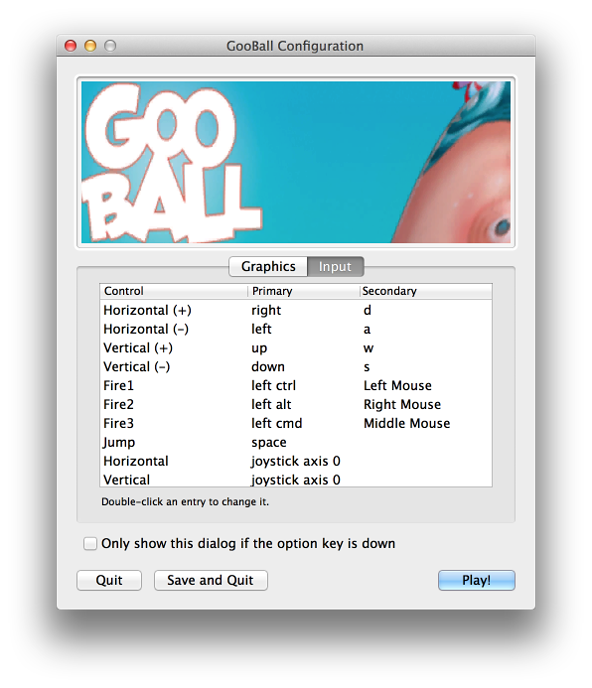
See also: .
Copyright © 2018 Unity Technologies. Publication 2018.2